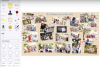UPS WorldShip dirancang untuk berjalan di satu komputer Windows, dan membantu bisnis mengelola pengiriman.
Kredit Gambar: moodboard/moodboard/Getty Images
Aplikasi UPS WorldShip adalah cara yang bagus untuk mengelola alamat, laporan pengiriman, dan label surat yang digunakan bisnis Anda setiap hari. Tentu saja, jika Anda meningkatkan ke komputer lain, Anda tidak ingin kehilangan informasi penting ini. Fitur cadangan WorldShip memungkinkan Anda mengekspor semua informasi penting Anda ke arsip. Setelah Anda menginstal WorldShip di komputer baru Anda, Anda dapat memilih file cadangan ini dan terus menggunakan data yang ada.
Langkah 1
Luncurkan aplikasi WorldShip di komputer yang menyimpan data yang ingin Anda transfer. Klik menu "Kelola Data", dan kemudian "Pindahkan Data WorldShip ke Komputer Lain." Klik tombol "Cadangan" untuk membuka jendela File Cadangan.
Video Hari Ini
Langkah 2
Klik "Jelajahi" untuk memilih folder untuk menyimpan file cadangan, lalu tekan "OK." Pilih lokasi yang dapat diakses oleh komputer kedua, seperti lokasi jaringan, flash drive, atau hard disk eksternal menyetir. Jika Anda tidak menentukan lokasi, WorldShip menggunakan lokasi default "\UPS\WSTD\Support\DBSupport."
Langkah 3
Tekan "Cadangan." Jendela kemajuan muncul saat data sedang disimpan. Tunggu hingga Anda melihat pesan, "Pencadangan file telah selesai" sebelum Anda melanjutkan. Klik "OK" dan kemudian "Keluar."
Langkah 4
Pindah ke komputer kedua, tempat Anda ingin mentransfer data WorldShip. Hubungkan komputer ke lokasi yang menyimpan data yang diekspor, seperti jaringan atau flash drive.
Langkah 5
Luncurkan program instalasi WorldShip di komputer kedua. Jika Anda tidak memilikinya, Anda dapat mengunduhnya secara gratis dari UPS (lihat Sumberdaya). Pilih bahasa yang ingin Anda gunakan, dan pilih lokasi penginstalan aplikasi.
Langkah 6
Pilih negara atau wilayah tempat Anda akan menggunakan WorldShip. Centang kotak bertanda "Selesai Memindahkan Data Kapal Dunia", dan klik "Berikutnya."
Langkah 7
Klik "Jelajahi." Arahkan ke folder yang berisi data yang Anda ekspor tadi. Pilih folder bernama "UPSWS_MoveBackup" dan klik "Next."
Langkah 8
Centang kotak berlabel "I Accept the Terms of the License Agreement" dan klik "Next." Pilih "Tunggal" Workstation" klik "Instal." Program WorldShip menginstal di komputer Anda, dan mengimpor yang sebelumnya data.
Tip
Opsi yang disebut "Salin (Cadangan) Data WorldShip Sebelum Peningkatan" tersedia di program, namun tidak boleh digunakan untuk memindahkan data dari satu komputer ke komputer lain. Ini dapat membuat jalur file yang salah, dan menyebabkan transfer gagal. Gunakan opsi "Pindahkan Data Kapal Dunia ke Komputer Lain".
Anda harus menggunakan lokasi instalasi WorldShip yang sama untuk komputer pertama dan kedua, jika memungkinkan. Misalnya, jika WorldShip terletak di "C:\Program Files\WorldShip" di komputer pertama, Anda juga harus memilih folder ini saat menginstal aplikasi di komputer kedua. Ini mengurangi kemungkinan kesalahan saat Anda memindahkan data.
Peringatan
Informasi ini berlaku untuk WorldShip 2014 yang berjalan di Windows 8. Ini mungkin sedikit berbeda atau signifikan dengan versi atau produk lain.